cad下载
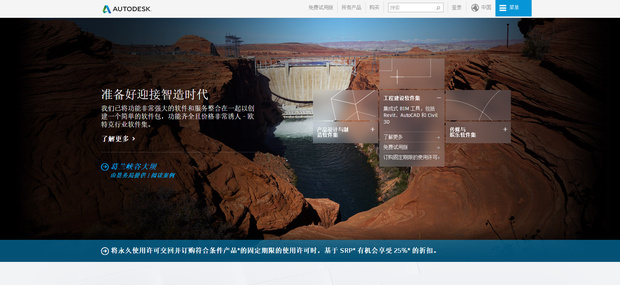
Cad是常用的绘图软件,在办公绘图制作时,需要下载cad正版下载。但是cad正版下载费用就有些贵。下面小编跟小伙伴们分享下免费安装cad正版下载教程。有需要的小伙伴们快来看看吧,希望帮助到有需要的小伙伴们。
1.http://www.autodesk.com.cn/products/autocad/free-trial打开这个autocad官网的网络连接。
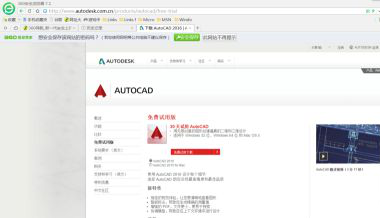
2.选择最上方的社区中学习与教育这一项。
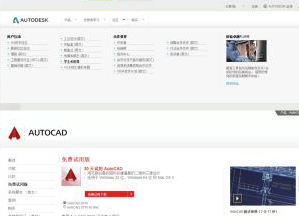
3.点击左侧免费软件这项。
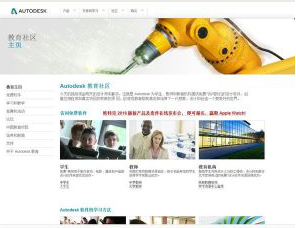
4.继续选择大学生这项。
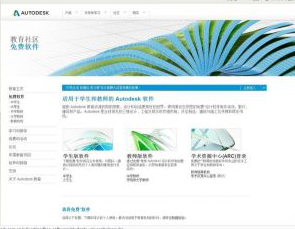
5.在下方软件中选择auto CAD
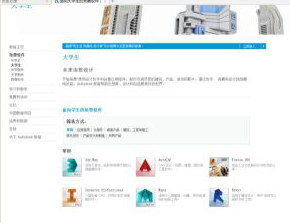
6.继续选择创建账户按要求填写内容创建账户(账户创建时免费的,不需要提供学籍号等信息,所以学校也可以随便填)。你的邮箱会收到创建信息。
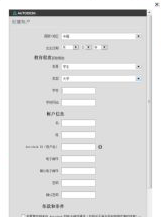
7.创建成功后登陆账户,选择CAD版本语言等信息,记下上面给的序列号和秘钥。点击立即安装。安装的是压缩文件很快,提取信息后直接就安装到你的电脑上。

8.注意你的注册账户的邮箱,会接到一个激活码。

9.按提示步骤安装输入激活码激活使用就好了。
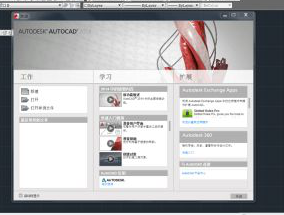
上面9个小步骤就是小编分享的cad正版下载教程内容了,是不是简单明了。如果有需要的小伙伴就按照上面的步骤进行操作安装吧。
本篇文章使用以下硬件型号:联想小新Air15;系统版本:win10;软件版本:cad 2014。
cad软件想必大家接触的很多了,今天有小伙伴们提问,有没有cad免费的软件可以提供下载,在这里小编强调一下,软件大家还是要到正规途径或者官网进行下载,本文只提供安装步骤哦。今天我们以cad2007免费中文版为例,通过cad免费的安装流程,让大家对软件的安装步骤有一个大致的了解。
步骤如下:
1.下载cad2007。
打开电脑浏览器,输入“cad2007官方中文版”,在搜索到的界面上点击下方的cad2007官方中文版的链接,点击右侧的“立即下载”按钮。

2.进行解压。
如图所示,当我们下载软件后在压缩包上右击鼠标,然后选择WinRAR,再点击横向菜单中的“解压到当前文件夹”项。
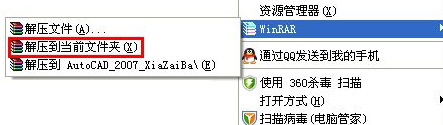
3.找到文件进行安装。
如图所示,解压在文件夹中找到安装程序,随后点击“单击安装”,单击下方的“系统需求”可以查看系统需求参数。返回来,点击下方的“安装”按钮。
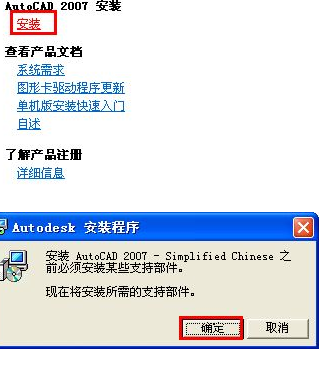
4.序列号的输入。
如图所示,按照我们的要求输入序列号,点击下一步按钮。
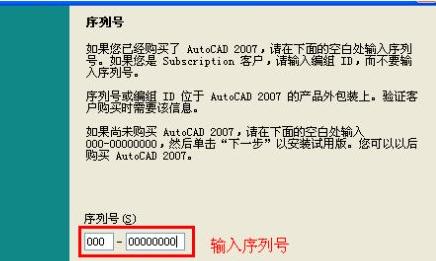
5.文件安装。
在选择目录的时候,系统一般默认为c盘,也就是系统盘,为了避免使用卡顿,希望大家可以将文件放在不常使用的文件盘中。
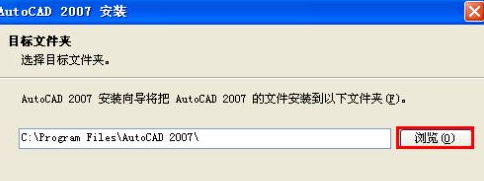
大家可以按照以上的操作完成cad免费版本的安装,其实安装类的知识并不复杂,相对于操作类的知识而言想要学好安装类的知识就是要多加练习,因为模式是固定的,只需要大家将基础的步骤记录下来就可以进行安装。
本篇文章使用以下硬件型号:联想小新Air15;系统版本:win10;软件版本:cad 2007。
本文只提供下载安装的方法,软件下载的路径大家要到正规渠道或者官网进行下载哦,还要注意安装时的网络环境的安全。
经常使用绘图软件cad的人都知道,cad软件也紧跟科技发展的步伐,经历了版本一代又一代的更新和优化,版本不同操作方法和使用界面都会有差别。正版的软件一般都要进行购买才能使用,对于刚刚开始学习cad的朋友来讲,选择一款免费的软件进行学习是最好的选择。下边是带给新手朋友的一节课:如何为cad下载电脑版且免费下载。
1、首先我们进入到Autodesk官方网站点击上方的免费软件。然后我们点击auto CAD专区,如下图所示。
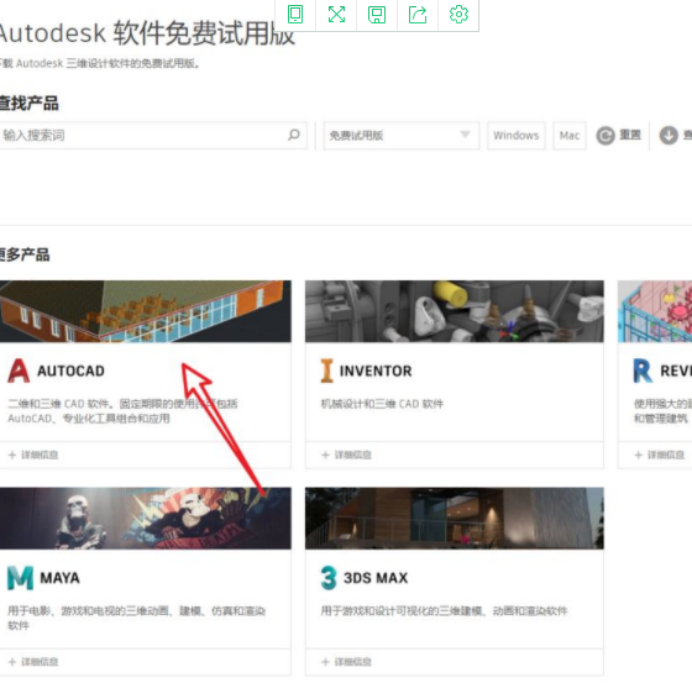
2、选择下载试用版本,如下图所示。
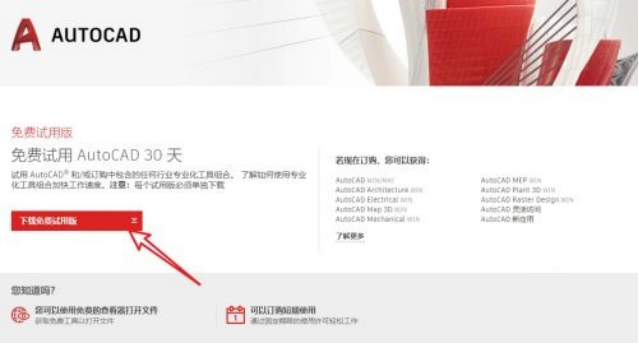
3、接着我们选择autoCAD的版本点击下一页,如下图所示。
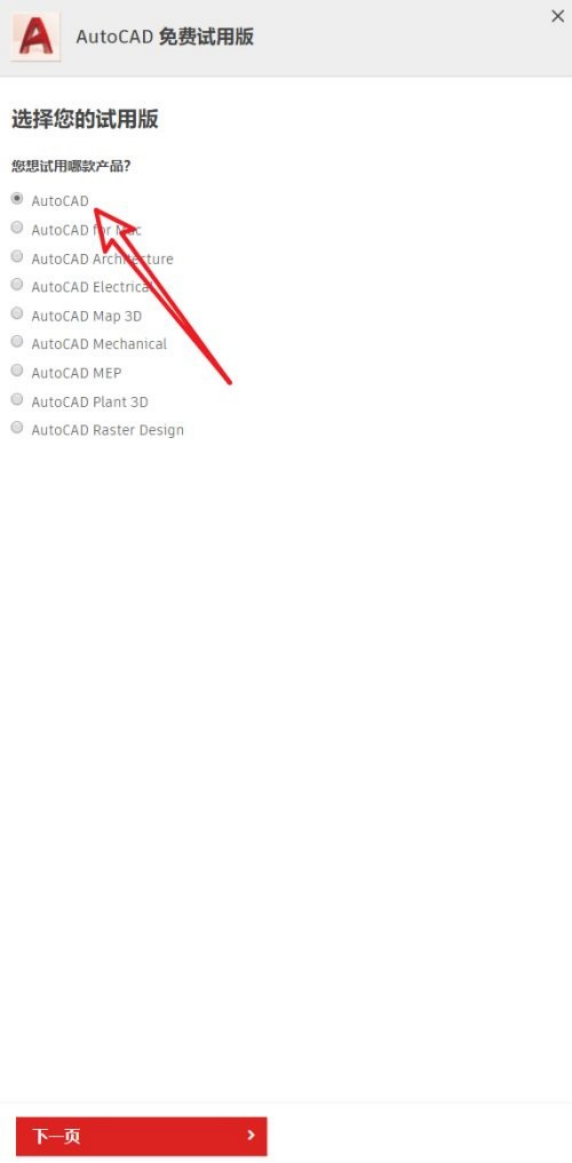
4、继续点击下一页,如下图所示。
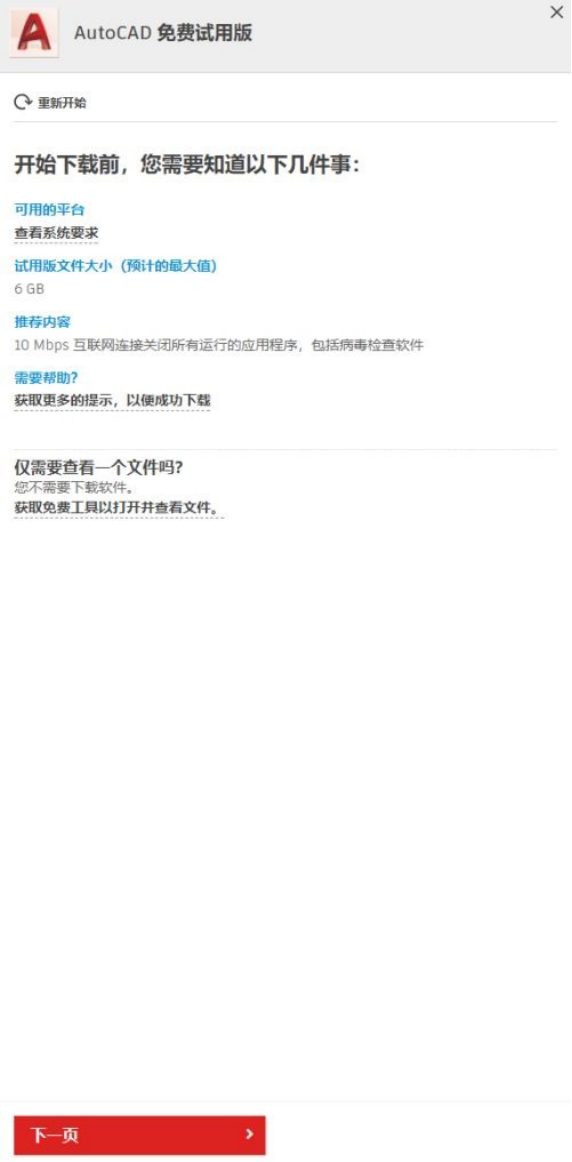
5、选择用户为教育用户,如下图所示。
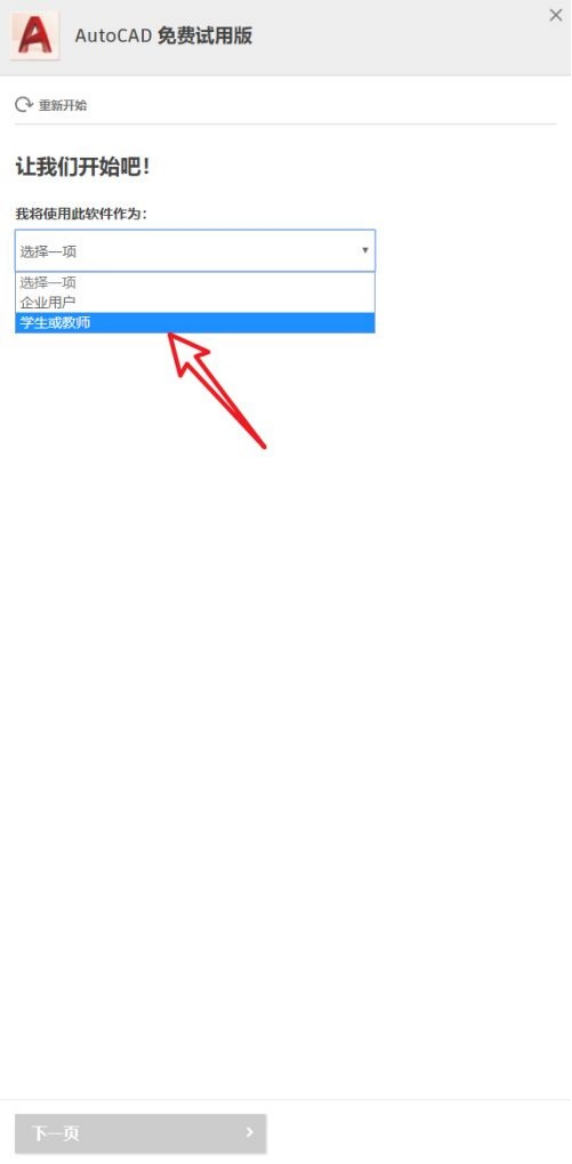
6、然后登录教育账号选择AutoCAD的版本后免费下载安装即可,如下图所示。
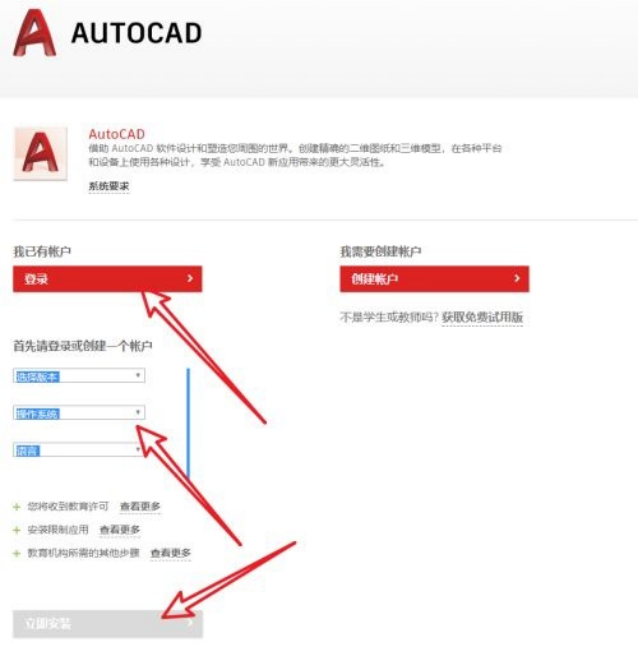
通过上边的讲解操作,我们成功的为cad下载了电脑版并且是免费下载的,在选择下载哪个版本的时候我们会发现有很多的免费版本,刚刚接触cad软件,能够有免费版本软件可以使用是很划算的。想要开始学习cad软件的朋友,有了这个软件大家就可以随时开始学习了,掌握熟练之后还是建议大家购买正版软件进行使用,能够保障数据的准确性和软件的使用顺畅。
本篇文章使用以下硬件型号:联想小新Air15;系统版本:win10;软件版本:cad 2010。
cad软件是一款专业制图软件,它主要应用于工程设计行业和制造业,如果你是从事这方面的设计人员,电脑上就必须得安装一款cad软件了,那么cad下载安装怎么操作呢?下面小编就以cad下载安装2018版本为例,为大家具体讲解一下安装步骤。
1、解压AutoCAD2018软件安装包,进入解压出来的文件夹。用鼠标右键单击已经下载好的AutoCAD2018的软件包,点解压到当前文件夹,解压完成之后,双击进入新解压出来的文件夹内。
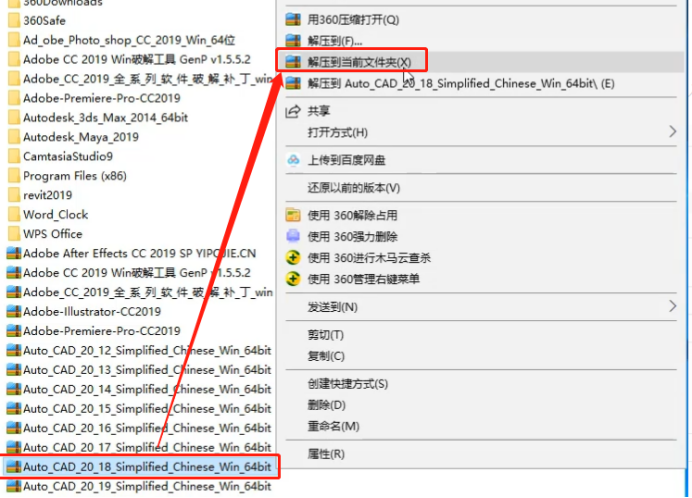
2、打开自解压程序,选择解压路径。双击打开AutoCAD2018的自解压程序,点更改,选择当前的文件夹为解压路径,点击确定,开始解压所有AutoCAD2018安装所需的程序,等待所有程序解压完成。
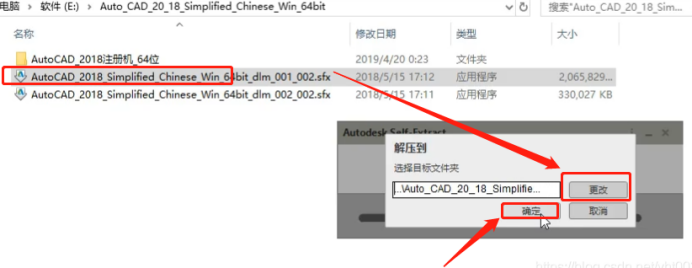
3、点击安装。自解压完成之后,会自动出现AutoCAD2018的安装界面,直接点击安装。
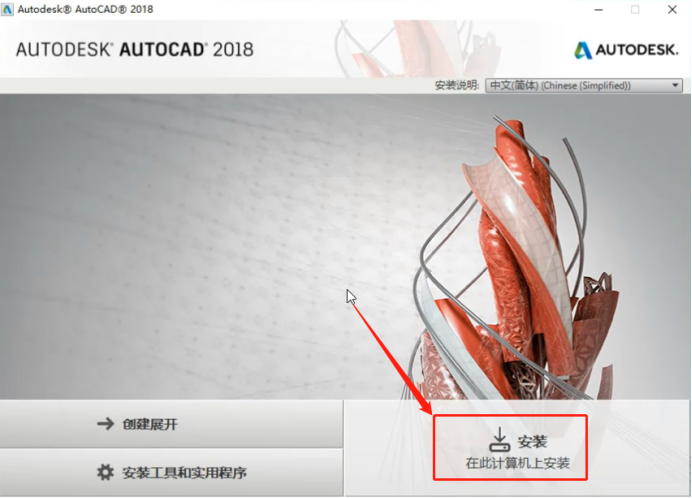
4、许可协议点我接受,再点下一步。
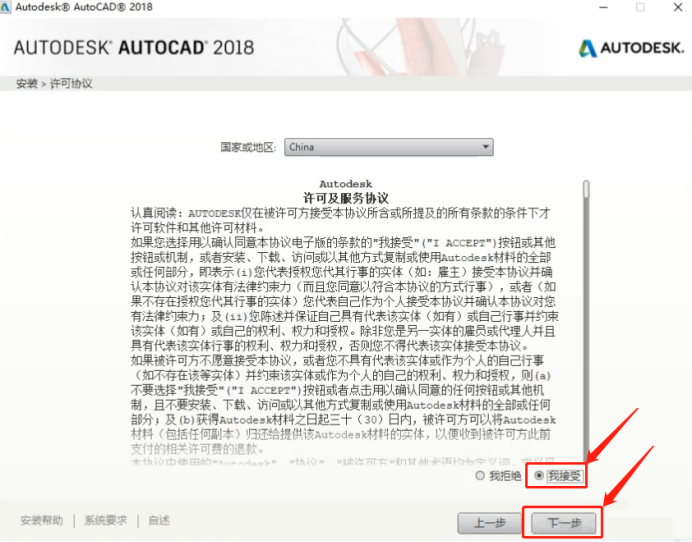
5、点击浏览,配置安装路径。安装路径依然选择当前文件夹,这里切记不要安装到C盘系统盘,其他的DEF盘都可以。
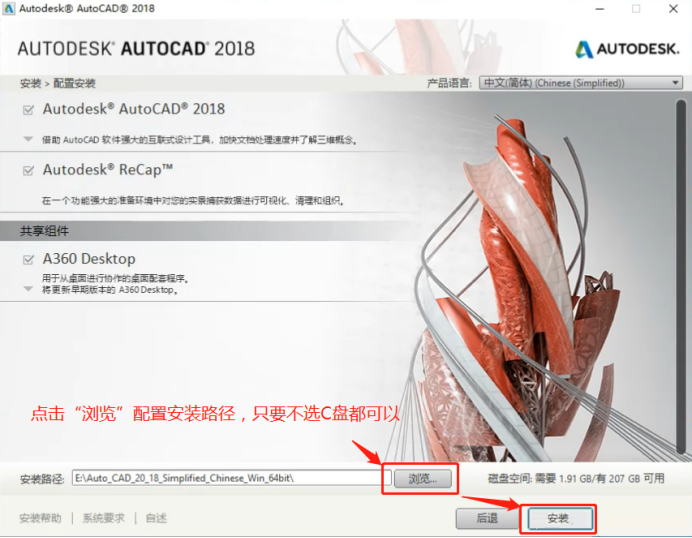
6、安装完成,点击完成。点击之后可能会出现提示你是否要重启电脑,点否。
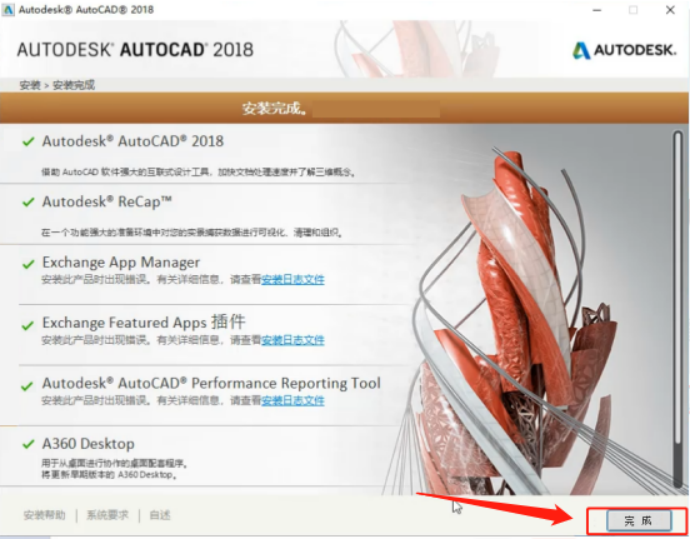
7、打开CAD2018软件。桌面找到AutoCAD2018软件图标,双击打开,或者右键单击选择以管理员身份运行。
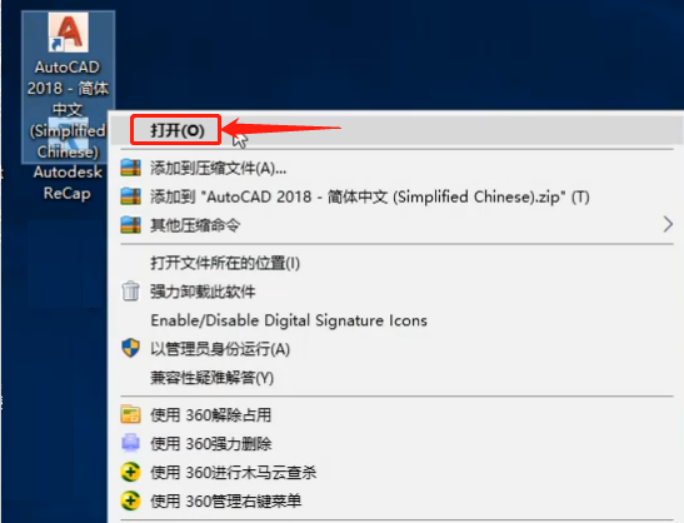
8、选择输入序列号。这个界面有三个选项,而我们是要对软件进行激活使用,所以直接点击中间的输入序列号。
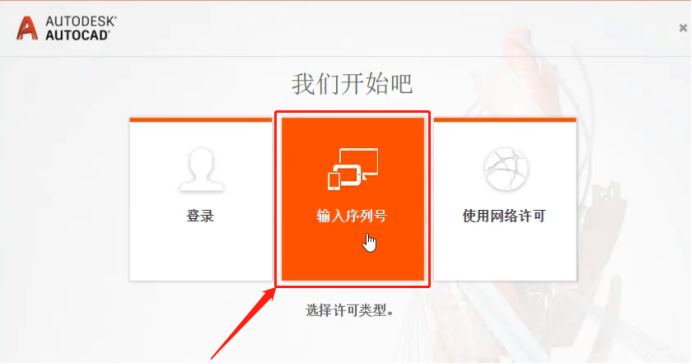
9、我同意隐私声明。
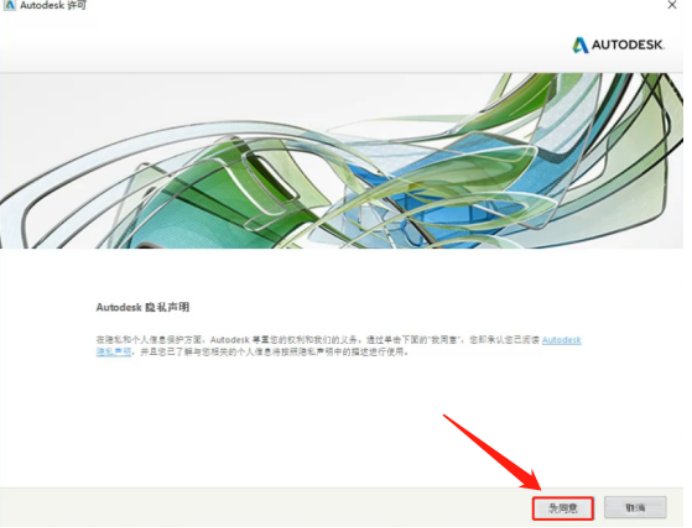
10、第一次点击激活。
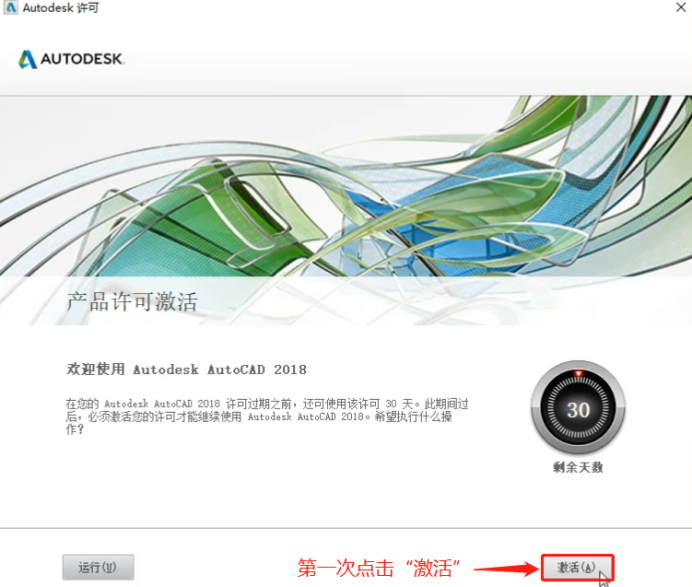
11、输入AutoCAD2018匹配的序列号和密钥,点击下一步。
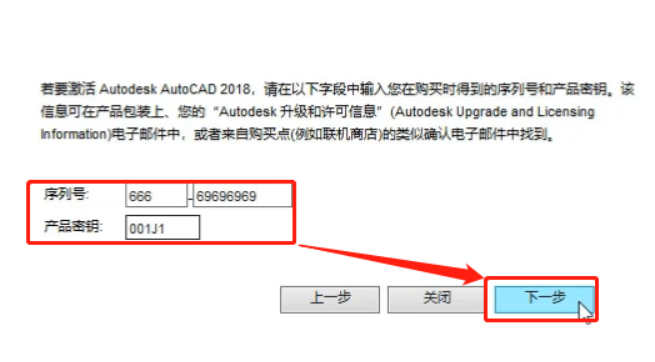
12、先点重新输入,再点Yes。这里有的会出现,有的电脑不会出现,当出现的时候,没关系,点击后退,再点yes。
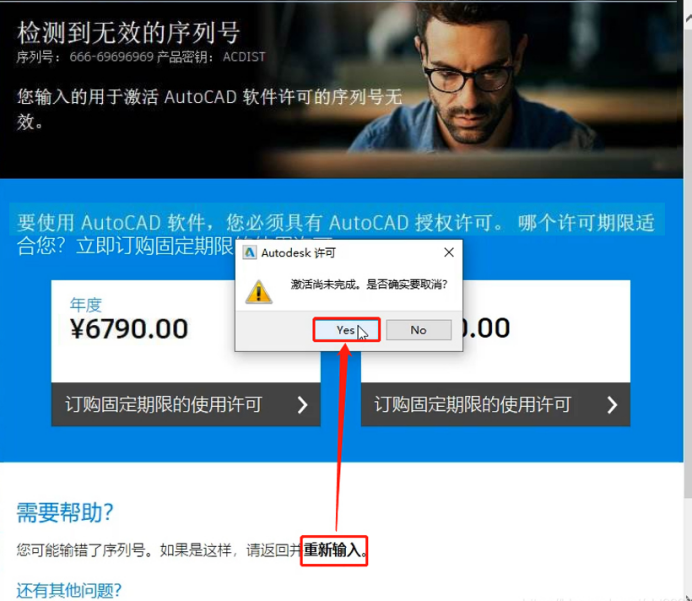
13、第二次点击激活。现在再次回到许可激活界面,还是一样的步骤,第二次点击激活。
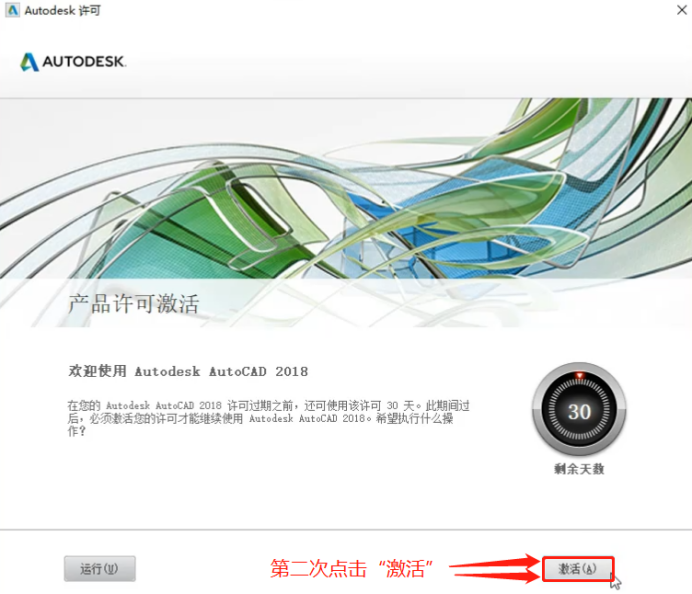
14、第二次输入AutoCAD2018序列号和密钥,点击下一步。
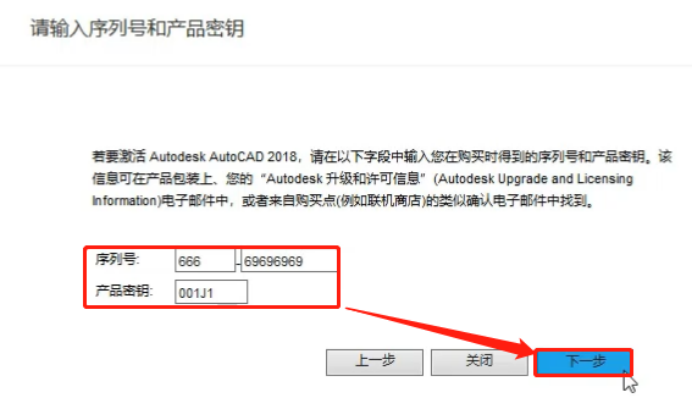
15、选择第二个我有激活码。现在正式进入到AutoCAD2018的激活选项界面,点击第二个,我有激活码,激活码需要通过匹配的注册机在自己的电脑上计算得出。
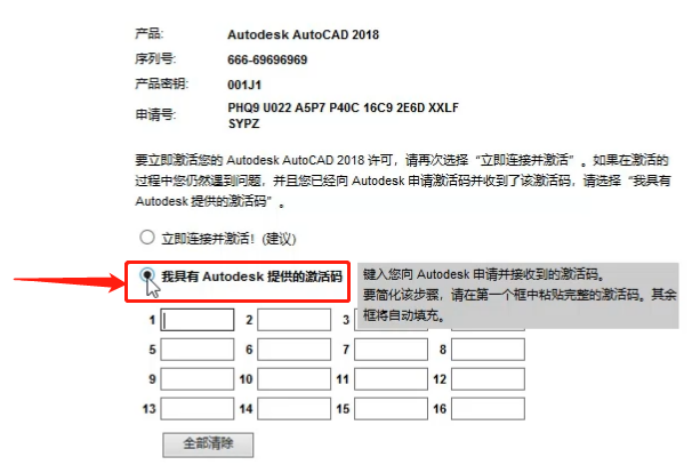
16、右键单击注册机,选择以管理员身份运行。回到解压AutoCAD2018的文件夹,进入注册机文件夹,找到注册机,鼠标右键单击,选择以管理员身份运行。
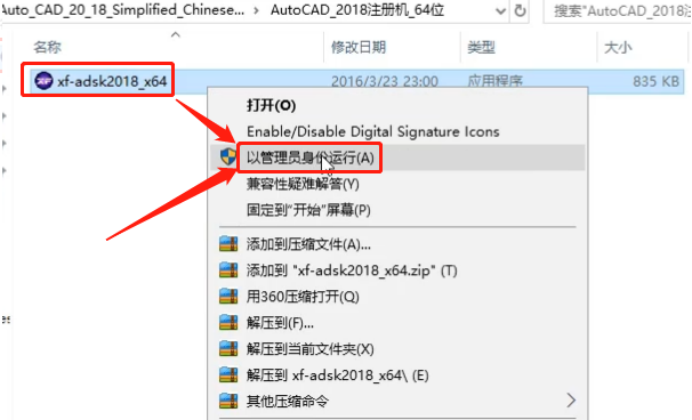
17、先点Patch再点确定。运行打开注册机之后,直接点击Patch,出现一个小提示框,点确定。
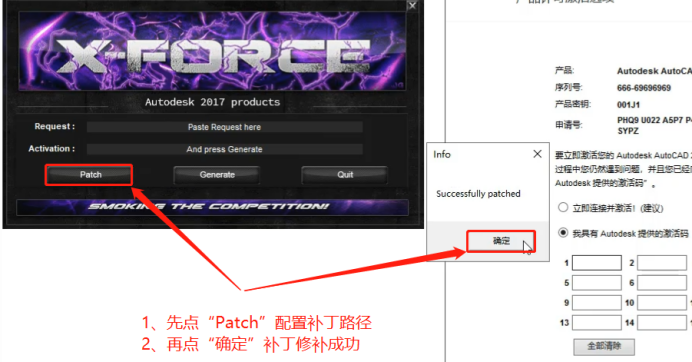
18、计算激活码详细步骤。
1)复制申请号,粘贴至注册机第一行。
2)点击Generate生成激活码。
3)双击注册机第二行的激活码全选,复制,粘贴至激活选项界面。
4)点下一步。
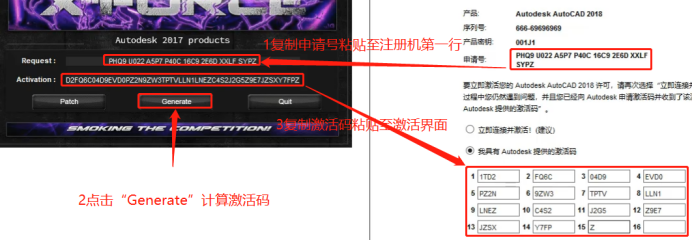
19、感谢您激活AutoCAD2018,点击完成。

20、打开软件,进入AutoCAD2018软件操作界面,就可以正常使用了。

cad下载安装2018版本就为大家讲解完了,其实下载安装一款软件是非常劳神的,大家选择一款适合自己的版本就不要随意更改了,不过也不是特别复杂,大家只要跟着电脑提示完成操作就ok了,最后小编建议大家去正规网站下载安装一款cad软件,以免有恶意信息。
本篇文章使用以下硬件型号:联想小新Air15;系统版本:win10;软件版本:AutoCAD(2018)。
对于软件的学习,我们都要借注网络下载它的软件,网络很复杂,里边也鱼龙混杂的真假信息都有,我们学习软件一定要下载正版的学习软件才能到处通用,那么怎么正版cad制图软件呢?就和小编一起来找答案吧。
1、打开浏览器,在搜索框中搜索CAD,点击确定,点击官网(欧特克官网),AutoCAD。
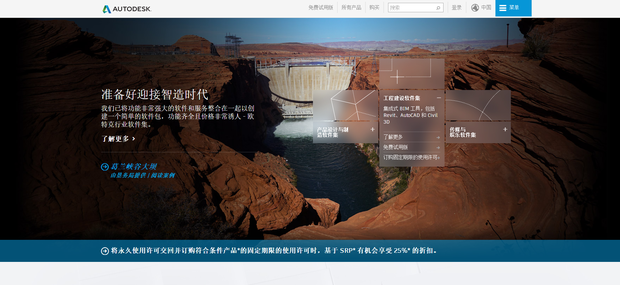
2、在最上方的导航栏处点击所有产品,或者点击免费试用版
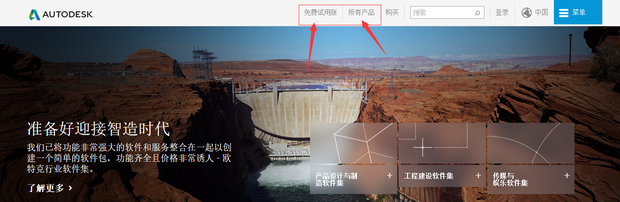
3、这里我点击的所有产品,然后在当前页面找到AutoCAD,点击图片
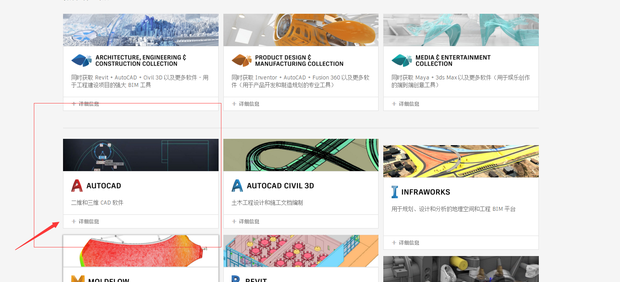
4、然后点击页面中的下载免费试用版,当然你也可以点击订购固定期限的使用许可,(特别说明学生可以免费试用3年!3年!3年!)

5、选择自己电脑的类型(windows选上面的,苹果的选mac),确定,然后点击下一页。
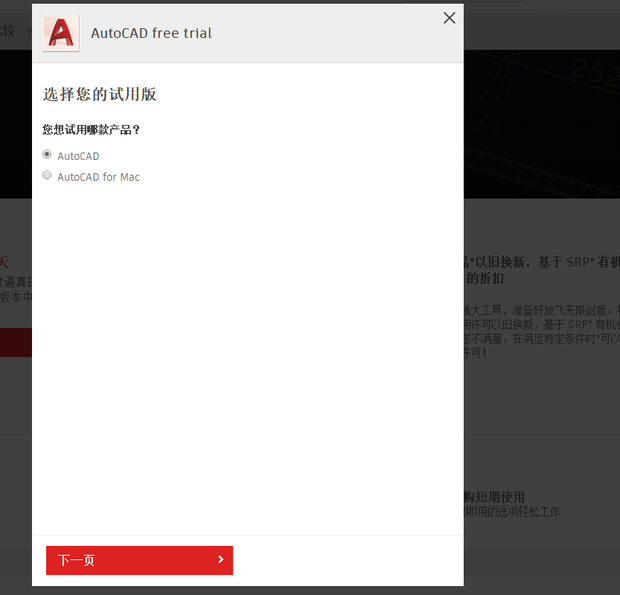
6、然后选择类型(是企业个人还是学生老师),然后我选的个人和企业,Windows64bit的
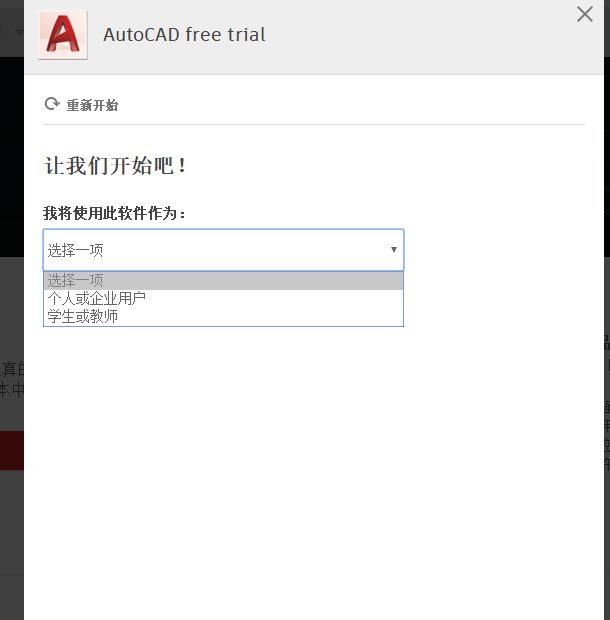
7、然后注册账户,登录后就完成下载了,再完成安装就ok了
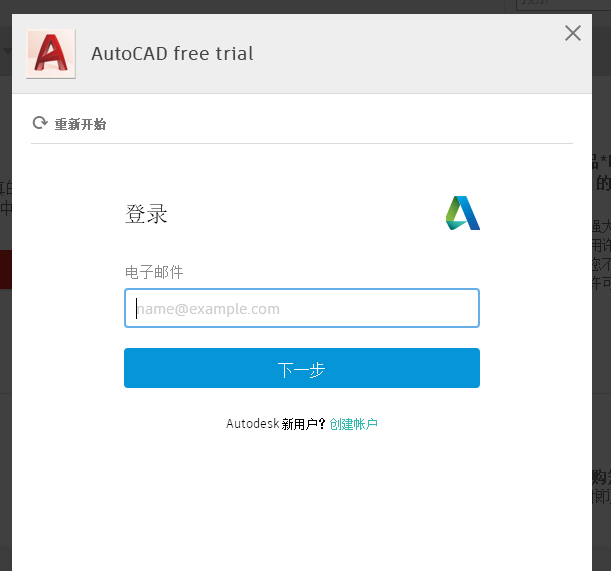
大家是不是都学会了如何下载正版cad制图软件了,我们要抵制倒版,不仅为了维护正版,也是为了我们的学习,花时间花精力学的东西谁都希望是真才实学,而不是因为使用了倒版而损失了我们的知识。
本篇文章使用以下硬件型号:联想小新Air15;系统版本:win10;软件版本:cad 2020。
相关教程
热门百科
索引
了解cad正版下载教程
怎么下载cad免费?
如何为cad下载电脑版且免费下载
cad2018下载安装怎么操作?
怎么下载正版cad制图软件?
相关百科
最新知识
相关教程








